목차

문제상황
별건 아니고, 블렌더에서 열심히 펴둔 UV맵이 Substance Painter에서 불러오니 이상하게 보였다.
Blender에서 FBX를 내보내고 > Substance Painter에서 자동 언랩핑을 끄고 불러왔더니, 블렌더에서 작업한 UV대로 보이지 않았다.
(참고로 Substance Painter에서 UV 맵핑을 보려면 3D 뷰포트 좌측 상단의 드롭다운을 눌러서 재질 > Position으로 바꿔주면 된다)


블렌더에서 UV 펴는 방법은 아래 글 참고
2023.10.13 - [Blender 블렌더/Study 스터디] - [Blender] UV Unwrap하기① - UV 기초, 기본도형 Unwrap하기
[Blender] UV Unwrap하기① - UV 기초, 기본도형 Unwrap하기
참고한 튜토리얼 UV Unwrapping이란? 간단하게 말하자면, 전개도를 펼치듯, 3D 상의 오브젝트를 펼쳐서 전개도를 만드는 과정이라고 생각하면 된다. 3D 상의 각 축(X,Y,Z)을 이용해 어느 좌표가 평면 상
ssunbori.tistory.com
2023.10.18 - [Blender 블렌더/Study 스터디] - [Blender] UV Unwrap하기② - 응용도형 Unwrap하기
[Blender] UV Unwrap하기② - 응용도형 Unwrap하기
지난번에 이어 오늘은 좀 더 복잡한 오브젝트의 UV 펴는 법을 공부하고 정리해보겠습니다. 기본 도형 UV를 펼 때에도 Seam이 중요했지만, 오브젝트의 형태가 복잡해질수록 Seam을 설정하는 것이 중
ssunbori.tistory.com
해결 방법 : UV 맵 확인하기
블렌더에서 작업한대로 UV가 보이지 않는다면 작업한 파일에 문제가 있을 것이라 생각했고, 한 아틀라스에 모든 UV Pack 하기, UV 아일랜드 크기 조절 등 다양한 방법을 시도해봤다.
결론은 UV맵이 2개 있는 상황이었고, Substance Painter에서는 내가 작업한 UV 말고 그 위의 UV맵을 사용하고 있었다.
UV 맵을 확인하려면 오브젝트 선택 > 우측의 Object Data Properties(초록아이콘)에서 UV Map을 펼쳐보면 된다. 사진에서도 확인할 수 있듯, Substance Painter에서는 위쪽의 UV Map 데이터를 불러와서 잘못된 UV 데이터가 표시된 것이다.


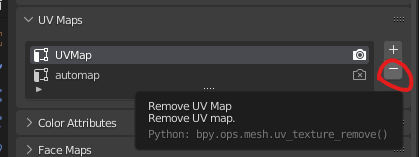
잘못된 UV맵을 선택하고, 우측의 -버튼을 눌러 제거해주고, 다시 FBX 파일 형태로 내보내니 섭스턴스 페인터에서도 잘 표시되는 걸 확인할 수 있었다.
결과물

마지막으로 Substance Painter에서 모델을 불러온 모습. 어느 정도 균형있게 텍스쳐가 분포되어 있는 모습을 볼 수 있다.
'SubstancePainter > STUDY' 카테고리의 다른 글
| [SubstancePainter] 블렌더에서 내보낸 텍스쳐 적용하기 (0) | 2023.11.13 |
|---|---|
| [Substance Painter] TextureSetCombiner를 이용한 텍스쳐 합치기 (0) | 2023.11.10 |
| [Substance Painter] Material과 Smart Material 비교 (2) | 2023.10.26 |
| [Substance Painter] UV Unwrap 개념 정리 (0) | 2023.10.12 |
| [Substance Painter] Blender에서 모델 준비하기 & 파일 내보내기 (2) | 2023.10.02 |